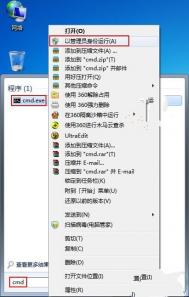Windows7系统如何手动设置无线网络共享
点击开始菜单在搜索栏中输入cmd,搜到以后按鼠标右键选中,再以管理员身份运行。

打开命令字符框输入netsh wlan set hostednetwork mode=allow ssid=OfficeZu key=www.officezu.com再按回车键出现承载网络模式已设置为允许。(ssid=无线网络名称,key=无线网络密码用户可以自行更改)

接着输入netsh wlan start hostednetwork按回车键出现已启动承载网络表示无线网络搭建成功!
(本文来源于图老师网站,更多请访问http://m.tulaoshi.com)
然后选中桌面上的网络按鼠标右键选择属性。

打开网络和共享中心点击左边的更改适配器设置。

用户可以看到网络连接内有一个Microsoft Virtual WiFi Miniport Adapter设备。(这个就是用户刚才在命令字符框中输入的命令搭建的无线网络)

此时点击本地连接按鼠标右键选择属性。

单击本地连接属性中的共享将Internet连接共享中的允许其他网络用户通过此计算机的Internet连接来连接(N)在选择刚才搭建的网线网络连接2点击确定即可开启本地连接的共享功能。

本地连接共享功能开启成功!

用户在通知栏下点击显示器图标可看到本地连接和创建的OfficeZu这两个连接。

用户拿出手机打开WiFi即可搜索到刚才创建的网络,输入密码即可连接。

最后我们就用笔记本共享的WiFi游览网站或看各种视频。
(本文来源于图老师网站,更多请访问http://m.tulaoshi.com)
Windows7 如何关闭任务栏合并标签功能
&nbTulaoshi.Comsp;
操作步骤
首先将鼠标移动到开始菜单,再按鼠标右键选择属性。

此时打开任务栏和开始菜单属性选中任务栏。

在任务栏按钮(B)将当前任务栏占满时合并改成从不合并。

然后单击应用按钮。
 www.Tulaoshi.com
www.Tulaoshi.com任务栏合并的网页标签全部扩散开!

Windows7如何加快工具栏切换速度
操作步骤
按键盘上Win+R组合键打开运行输入regedit再点击确定。

打开注册表编辑器。

定位到指定项HKEY_CURRENT_USERSoftwareMicrosoftWindowsCurrentVersionExplorerAdvanced在Advanced项目内新建一个DWORD(32-位)值(D)。

并命名为ThumbnailLivePreviewHoverTime。

最后双击打开ThumbnailLivePreviewHoverTime在数值数据中填入200(表示2秒)单击确定,重启电脑即可生效!